Actions variables
Pour créer manuellement une variable dans un flux de bureau, déployez l’action Définir la variable. Cette action nécessite que vous fournissiez un nom et une valeur pour la nouvelle variable.
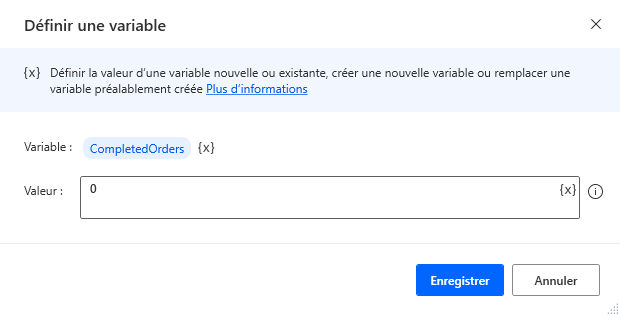
Important
Les mots clés réservés ne peuvent pas être utilisés comme noms de variable. Pour obtenir la liste complète des mots clés réservés, accédez à Mots clés réservés dans les flux de bureau.
Pour augmenter ou diminuer la valeur numérique d’une variable, utilisez les actions Augmenter la variable et Diminuer la variable, respectivement.
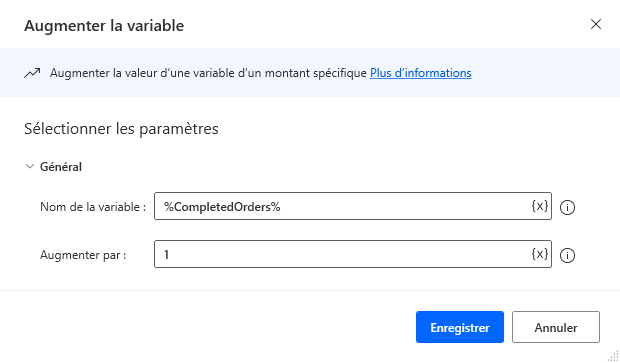
La plupart des actions renvoient leur résultat dans une variable. Par exemple, l’action Créer une liste produit une liste vide.
De même, l’action Générer un nombre aléatoire produit une valeur numérique aléatoire. Si vous activez Générer plusieurs nombres dans cette action, vous créez une variable de liste contenant plusieurs valeurs numériques aléatoires.
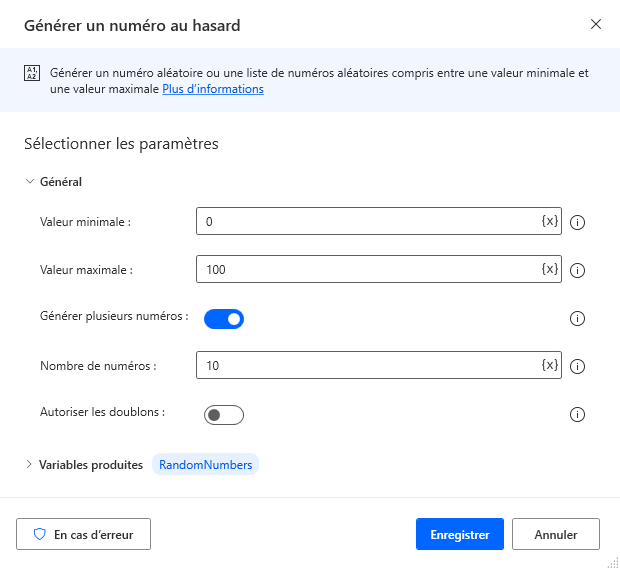
Pour ajouter des éléments à une liste existante, déployez l’action Ajouter un élément à la liste et remplissez une valeur codée en dur ou une variable pour définir l’élément à ajouter. De même, vous pouvez supprimer des éléments d’une liste avec l’action Supprimer l’élément de la liste.
Note
Les indices de liste commencent à 0, ce qui signifie que le premier élément de la liste aura toujours un indice de 0. Utilisez la notation %ListName[0]% pour faire référence au premier élément de la liste, %ListName[1]% à la deuxième, et ainsi de suite.
Si vous souhaitez créer une variable table de données, déployez l’action Créer une table de données et spécifiez les éléments initiaux de celle-ci à l’aide du constructeur visuel.
Pour manipuler une variable de table de données, utilisez les actions du sous-groupe d’actions respectif, telles que Rechercher ou remplacer dans la table de données et Mettre à jour l’élément de table de données.
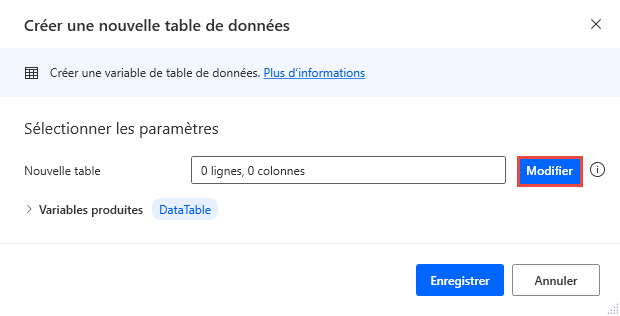
Créer une nouvelle table de données
Crée une variable de table de données.
Paramètres d’entrée
| Argument | Facultatif | Accepte | Valeur par défaut | Description |
|---|---|---|---|---|
| Nouvelle table | Non | Table de données | Table de données d’entrée |
Variables produites
| Argument | Type | Description |
|---|---|---|
| DataTable | Table de données | La nouvelle table de données |
Exceptions
Cette action ne comporte aucune exception.
Insérer une ligne dans la table de données
Insère une ligne à la fin ou avant une valeur d’index spécifique.
Paramètres d’entrée
| Argument | Facultatif | Accepte | Valeur par défaut | Description |
|---|---|---|---|---|
| Table de données | Non | Table de données | La variable de table de données avec laquelle travailler. Cette variable doit avoir été préalablement spécifiée par une action qui produit une variable de table de données | |
| Dans l’emplacement | S.O. | Fin de la table de données, avant l’index de ligne | Fin de la table de données | Indiquez si vous souhaitez insérer la nouvelle ligne à la fin de la table de données ou avant un index de ligne spécifié |
| Index de ligne | Non | Valeur numérique | Insère la valeur de l’index de ligne à utiliser lorsque l’index de ligne situé avant est spécifié comme paramètre Dans l’emplacement | |
| Nouvelle(s) valeur(s) | Non | Liste, Ligne de données | Ce paramètre accepte une variable de liste ou de ligne de données pour laquelle le nombre de colonnes doit correspondre à celui de la table de données |
Variables produites
Cette action ne produit aucune variable.
Exceptions
| Exception | Description |
|---|---|
| L’index de l’élément est en dehors de la plage | Indique que l’index de l’élément indiqué est en dehors de la plage |
| Arguments d’entrée non valides | Indique qu’il y a un paramètre d’entrée non valide |
| Erreur Type incompatible | Indique qu’un paramètre d’entrée d’un type incompatible est fourni |
Supprimer une ligne de la table de données
Supprimez une ligne de la table de données à l’index de ligne correspondant.
Paramètres d’entrée
| Argument | Facultatif | Accepte | Valeur par défaut | Description |
|---|---|---|---|---|
| Table de données | Non | Datatable | La variable de table de données avec laquelle travailler. Cette variable doit être spécifiée par une action qui produit une variable de table de données | |
| Index de ligne | Non | Valeur numérique | Index de ligne dans une table de données à supprimer |
Variables produites
Cette action ne produit aucune variable.
Exceptions
| Exception | Description |
|---|---|
| L’index de l’élément est en dehors de la plage | Indique que l’élément de table de donnes spécifié est en dehors de la plage |
Mettre à jour l’élément de table de données
Mettez à jour un élément de ligne de table de données sur une colonne définie.
Paramètres d’entrée
| Argument | Facultatif | Accepte | Valeur par défaut | Description |
|---|---|---|---|---|
| Table de données | Non | Table de données | La variable de table de données avec laquelle travailler. Cette variable doit avoir été préalablement spécifiée par une action qui produit une variable de table de données. | |
| Column | No | Valeur de texte | Nom de la colonne ou index de l’élément à mettre à jour. | |
| Ligne | No | Valeur numérique | Index de ligne de l’élément à mettre à jour. | |
| Nouvelle valeur | No | Valeur de texte | Nouvelle valeur à mettre à jour à l’index de ligne et la colonne spécifiés. |
Variables produites
Cette action ne produit aucune variable.
Exceptions
| Exception | Description |
|---|---|
| L’index de l’élément est en dehors de la plage | Indique que l’élément de table de donnes spécifié est en dehors de la plage |
| Le nom de la colonne n’existe pas | Indique que le nom de colonne spécifié n’existe pas |
| L’index de colonne est en dehors de la plage | Indique que l’index de colonne spécifié est en dehors de la plage |
| Erreur Type incompatible | Indique qu’un paramètre d’entrée d’un type incompatible a été fourni |
Rechercher ou remplacer dans la table de données
Rechercher et/ou remplacer les valeurs de la table de données.
Paramètres d’entrée
| Argument | Facultatif | Accepte | Valeur par défaut | Description |
|---|---|---|---|---|
| Table de données | Non | Table de données | La variable de table de données avec laquelle travailler. Cette variable doit avoir été préalablement spécifiée par une action qui produit une variable de table de données | |
| Mode de recherche | S.O. | Rechercher, Rechercher et remplacer | Trouver | Le mode de recherche (rechercher ou rechercher et remplacer) |
| Toutes les correspondances | S.O. | Valeur booléenne | Vrai | Indiquez s’il faut ou non rechercher ou remplacer le texte dans toutes les cellules correspondantes trouvées ou dans la première cellule correspondante uniquement |
| Texte à rechercher | Non | Valeur de texte | Texte à rechercher dans la table de données | |
| Rechercher à l’aide d’une expression régulière | S.O. | Valeur booléenne | Faux | Indiquez si vous souhaitez utiliser une expression régulière pour faire correspondre le contenu de la cellule avec le texte à rechercher |
| Respecter la casse | S.O. | Valeur booléenne | Faux | Indiquez s’il faut ou non rechercher des données qui respectent la casse |
| Correspondre au contenu entier de la cellule | S.O. | Valeur booléenne | Faux | Indiquez s’il faut ou non rechercher des cellules qui contiennent uniquement le texte spécifié |
| Texte à remplacer par | Non | Valeur de texte | Texte utilisé pour remplacer les cellules correspondantes | |
| Rechercher par | S.O. | Partout, Sur la colonne | Partout | Ordre dans lequel rechercher le texte (partout, ou sur la colonne) |
| Nom ou index de la colonne | Non | Valeur de texte | Valeur d’index ou en-tête de colonne |
Variables produites
| Argument | Type | Description |
|---|---|---|
| Correspondances de la table de données | Table de données | Table de données contenant les index de ligne et de colonne pour les correspondances |
Exceptions
| Exception | Description |
|---|---|
| L’expression régulière fournie n’est pas valide | Indique que l’expression régulière fournie n’est pas valide |
| Le nom de la colonne n’existe pas | Indique que le nom de colonne spécifié n’existe pas |
| L’index de colonne est en dehors de la plage | Indique que l’index de colonne spécifié est en dehors de la plage |
| Erreur Type incompatible | Indique qu’un paramètre d’entrée d’un type incompatible est fourni |
Insérer une colonne dans la table de données
Insère une colonne à la fin ou avant une valeur d’index spécifique.
Paramètres d’entrée
| Argument | Facultatif | Accepte | Valeur par défaut | Description |
|---|---|---|---|---|
| Table de données | Non | Datatable | La variable de table de données avec laquelle travailler. Cette variable doit être spécifiée par une action qui produit une variable de table de données. | |
| Dans l’emplacement | S.O. | Fin de la table de données, avant l’index de colonne | Fin de la table de données | Spécifiez si vous souhaitez insérer la nouvelle colonne à la fin de la table de données ou avant un index de colonne spécifié. |
| Nom de colonne | No | Valeur de texte | Spécifiez l’en-tête de la nouvelle colonne. | |
| Index de colonne | No | Valeur numérique | Spécifiez la valeur d’index de colonne utilisée lorsque l’option Avant l’index de colonne est sélectionnée pour le paramètre Dans l’emplacement. |
Variables produites
Cette action ne produit aucune variable.
Exceptions
| Exception | Description |
|---|---|
| L’index de colonne est en dehors de la plage | Indique que l’index de colonne fourni est en dehors de la plage. |
| Nom de colonne en double | Indique que le nom de colonne fourni existe déjà. |
Supprimer une colonne de la table de données
Supprimez une colonne de table de données à l’index ou au nom de colonne spécifié.
Paramètres d’entrée
| Argument | Facultatif | Accepte | Valeur par défaut | Description |
|---|---|---|---|---|
| Table de données | Non | Datatable | La variable de table de données avec laquelle travailler. Cette variable doit être spécifiée par une action qui produit une variable de table de données. | |
| Spécifier la colonne avec | S.O. | Nom, Index | Nom | Spécifiez s’il faut rechercher la colonne par nom ou par index. |
| Nom de colonne | No | Valeur de texte | Nom de la colonne à supprimer. | |
| Index de colonne | No | Valeur numérique | Index de la colonne à supprimer. Les index de colonnes commencent à partir de 0. |
Variables produites
Cette action ne produit aucune variable.
Exceptions
| Exception | Description |
|---|---|
| Le nom de la colonne n’existe pas | Indique que le nom de colonne spécifié n’existe pas |
| L’index de colonne est en dehors de la plage | Indique que l’index de colonne spécifié est en dehors de la plage |
Supprimer les lignes vides de la table de données
Supprime les lignes de la table de données dont toutes les cellules sont vides.
Paramètres d’entrée
| Argument | Facultatif | Accepte | Valeur par défaut | Description |
|---|---|---|---|---|
| Table de données | Non | Table de données | La variable de table de données avec laquelle travailler. Cette variable doit avoir été préalablement spécifiée par une action qui produit une variable de table de données |
Variables produites
Cette action ne produit aucune variable.
Exceptions
Cette action ne comporte aucune exception.
Supprimer les lignes en double de la table de données
Supprime toutes les lignes en double de la table de données, si les valeurs ont le même type de données dans chaque colonne.
Paramètres d’entrée
| Argument | Facultatif | Accepte | Valeur par défaut | Description |
|---|---|---|---|---|
| Table de données | No | Datatable | La variable de table de données avec laquelle travailler. La variable spécifiée doit être définie via une action qui génère une variable de table de données. |
Variables produites
Cette action ne produit aucune variable.
Exceptions
| Exception | Description |
|---|---|
| Incompatibilité de type dans les cellules d’une colonne | Indique que deux valeurs ou plus dans une seule colonne sont d’un type de données différent |
Effacer la table de données
Supprime toutes les lignes de la table de données, sans affecter les en-têtes de table.
Paramètres d’entrée
| Argument | Facultatif | Accepte | Valeur par défaut | Description |
|---|---|---|---|---|
| Table de données | No | Datatable | La variable de table de données avec laquelle travailler. La variable spécifiée doit être définie via une action qui génère une variable de table de données. |
Variables produites
Cette action ne produit aucune variable.
Exceptions
Cette action ne comporte aucune exception.
Trier la table de données
Trie les lignes de la table de données par ordre croissant ou décroissant selon la colonne spécifiée, si toutes ses valeurs ont le même type de données.
Paramètres d’entrée
| Argument | Facultatif | Accepte | Valeur par défaut | Description |
|---|---|---|---|---|
| Table de données | No | Datatable | La variable de table de données avec laquelle travailler. La variable spécifiée doit être définie via une action qui génère une variable de table de données. | |
| Spécifier la colonne avec | S.O. | Nom, Index | Nom | Spécifiez s’il faut rechercher la colonne par nom ou par index. |
| Nom de colonne | No | Valeur de texte | Nom de la colonne à trier. | |
| Index de colonne | No | Valeur numérique | Index de la colonne à trier. Les index de colonnes commencent à partir de 0. | |
| Ordre | S.O. | Croissant, Décroissant | Ordre croissant | Ordre de tri de la table de données. |
Variables produites
Cette action ne produit aucune variable.
Exceptions
| Exception | Description |
|---|---|
| Le nom de la colonne n’existe pas | Indique que le nom de colonne spécifié n’existe pas |
| L’index de colonne est en dehors de la plage | Indique que l’index de colonne fourni est en dehors de la plage |
| Incompatibilité de type dans les cellules d’une colonne | Indique que deux valeurs ou plus dans une seule colonne sont d’un type de données différent |
Filtrer la table de données
Filtre les lignes de la table de données en fonction des règles appliquées.
Dans l’assistant intégré de l’action qui vous aide à créer les filtres nécessaires, vous pouvez appliquer plusieurs filtres à différentes colonnes définies par nom ou index. Chaque filtre est composé d’une colonne spécifique ciblée, d’un opérateur sélectionné et de la valeur qui lui est attribuée.
De plus, plusieurs filtres sont appliqués ensemble via des règles AND et/ou OR. Les règles AND sont résolues en premier dans l’expression de filtre obtenue, suivies des règles OR.
Paramètres d’entrée
| Argument | Facultatif | Accepte | Valeur par défaut | Description |
|---|---|---|---|---|
| Table de données | No | Datatable | La variable de table de données avec laquelle travailler. La variable spécifiée doit être définie via une action qui génère une variable de table de données. | |
| Filtres à appliquer | No | Règles de filtrage définies par l’utilisateur | S.O. | Règles de filtrage appliquées aux colonnes définies |
Variables produites
| Argument | Type | Description |
|---|---|---|
| FilteredDataTable | Datatable | Table de données générée après application des filtres |
Exceptions
| Exception | Description |
|---|---|
| Le nom de la colonne n’existe pas | Indique que le nom de colonne spécifié n’existe pas |
| L’index de colonne est en dehors de la plage | Indique que l’index de colonne fourni est en dehors de la plage |
| Incompatibilité de type dans les cellules d’une colonne | Indique que deux valeurs ou plus dans une seule colonne sont d’un type de données différent |
Fusionner les tables de données
Fusionne deux tables de données ensemble, en spécifiant le comportement de fusion au cas où leur nombre de colonnes est différent.
Paramètres d’entrée
| Argument | Facultatif | Accepte | Valeur par défaut | Description |
|---|---|---|---|---|
| Première table de données | No | Datatable | Première variable de table de données à utiliser. Il s’agit également de la variable produite de l’action qui contient la table de données fusionnée | |
| Seconde table de données | No | Datatable | Deuxième table de données fusionnée dans la première table de données | |
| Mode fusion | S.O. | Ajouter des colonnes supplémentaires, Ignorer les colonnes supplémentaires, Erreur sur les colonnes supplémentaires | Ajouter des colonnes supplémentaires | Comportement de fusion appliqué lorsque les tables n’ont pas le même nombre de colonnes |
Variables produites
Cette action ne produit aucune variable.
Exceptions
| Exception | Description |
|---|---|
| Schéma manquant | Indique que les tables de données n’ont pas le même nombre de colonnes |
Joindre les tables de données
Joint deux tables de données sur la base de la règle de jointure spécifiée.
Dans l’assistant intégré de l’action qui vous aide à créer les règles de jointure nécessaires, vous pouvez définir plusieurs règles en spécifiant la colonne de la première et de la deuxième table de données en conséquence, ainsi que l’opérateur de comparaison qui s’applique entre elles.
Paramètres d’entrée
| Argument | Facultatif | Accepte | Valeur par défaut | Description |
|---|---|---|---|---|
| Première table de données | No | Datatable | Première variable de table de données à utiliser. La variable spécifiée doit être définie via une action qui génère une variable de table de données. | |
| Seconde table de données | No | Datatable | Deuxième variable de table de données à utiliser. La variable spécifiée doit être définie via une action qui génère une variable de table de données. | |
| Opération de jointure | S.O. | Interne, Gauche, Complet | Interne | Opération de jointure utilisée pour joindre les deux tables |
| Règles de jointure | No | Règles de jointure définies par l’utilisateur | S.O. | Définir les colonnes et l’opération à utiliser pour joindre les deux tables de données |
Variables produites
| Argument | Type | Description |
|---|---|---|
| JoinedDataTable | Datatable | Table de données générée après l’opération de jointure |
Exceptions
| Exception | Description |
|---|---|
| Le nom de la colonne n’existe pas | Indique que le nom de colonne spécifié n’existe pas |
| L’index de colonne est en dehors de la plage | Indique que l’index de colonne fourni est en dehors de la plage |
Lire à partir de la variable de texte CSV
Génère une table de données à partir d’un texte CSV.
Paramètres d’entrée
| Argument | Facultatif | Accepte | Valeur par défaut | Description |
|---|---|---|---|---|
| Texte CSV | No | Valeur de texte | Variable de texte CSV à lire. | |
| Découper les champs | S.O. | Valeur booléenne | Vrai | Indique s’il faut ou non découper automatiquement les espaces blancs de début et de fin des cellules extraites. |
| La première ligne contient les noms de colonne. | S.O. | Valeur booléenne | False | Indique s’il faut utiliser la première ligne du texte CSV pour définir les noms de colonne de la table de données obtenue. Activez cette option pour éviter de lire les noms comme données dans la table. Les actions suivantes peuvent accéder aux données détenues par la table de données à l’aide des noms de colonne (plutôt que des numéros de colonne). |
| Obtenir les champs CSV sous forme de texte | S.O. | Valeur booléenne | False | Spécifiez si le contenu des champs de texte CSV doit être récupéré uniquement sous forme de texte ou comme type de correspondance la plus proche. Par exemple, Date et heure pour les dates et Numérique pour les nombres. |
| Séparateur de colonnes | S.O. | Largeurs de colonne prédéfinies, personnalisées, fixes | Prédéfini | Indique s’il faut utiliser un séparateur de colonnes prédéfini, un séparateur personnalisé ou des largeurs de colonne fixes. |
| Séparateur | S.O. | Valeur par défaut du système, Virgule, Point-virgule, Tabulation | Valeur système par défaut | Séparateur de colonne pour analyser le texte CSV. |
| Séparateur personnalisé | No | Valeur de texte | Séparateur de colonne personnalisé à utiliser pour analyser le texte CSV. | |
| Largeurs de colonne fixes | No | Valeur de texte | Largeurs de colonne fixes à utiliser pour analyser le texte CSV. Séparez les largeurs à l’aide de virgules, d’espaces, de tabulations ou de retours à la ligne. |
Variables produites
| Argument | Type | Description |
|---|---|---|
| CSVTable | Datatable | Contenu du texte CSV sous forme d’une table de données |
Exceptions
| Exception | Description |
|---|---|
| Échec de l’analyse du CSV | Indique un problème lors de l’analyse du texte CSV |
Convertir la table de données en texte
Convertit une table de données en texte CSV.
Paramètres d’entrée
| Argument | Facultatif | Accepte | Valeur par défaut | Description |
|---|---|---|---|---|
| Table de données | No | Datatable | La variable de table de données avec laquelle travailler. La variable spécifiée doit être définie via une action qui génère une variable de table de données. | |
| Inclure les noms de colonne | S.O. | Valeur booléenne | False | Spécifie s’il faut transformer les noms de colonne de la variante spécifiée en la première ligne du texte CSV. |
| Utiliser le séparateur de colonnes personnalisé | S.O. | Valeur booléenne | False | Indique s’il faut utiliser ou non un séparateur de colonne personnalisé ou un séparateur de colonne prédéfini. |
| Séparateur | S.O. | Valeur par défaut du système, Virgule, Point-virgule, Tabulation | Valeur système par défaut | Séparateur de colonne à utiliser dans le texte CSV spécifié. |
| Séparateur de colonnes personnalisé | No | Valeur de texte | Séparateur de colonne personnalisé à utiliser dans le texte CSV spécifié. |
Variables produites
| Argument | Type | Description |
|---|---|---|
| CSVText | Valeur de texte | Variable dans laquelle le résultat CSV est stocké |
Exceptions
| Exception | Description |
|---|---|
| Échec de la conversion | Indique un problème de conversion de la table de données en texte CSV |
Tronquer le nombre
Obtenez les nombres entiers ou décimaux pour une valeur numérique ou arrondir la valeur à un nombre spécifié de décimales.
Paramètres d’entrée
| Argument | Facultatif | Accepte | Valeur par défaut | Description |
|---|---|---|---|---|
| Nombre à tronquer | Non | Valeur numérique | Nombre ou variable qui contient la valeur numérique à tronquer/arrondir | |
| Opération | N/A | Obtenir la partie entière, Obtenir la partie décimale, Arrondir un nombre | Obtenir la partie de l’entier | Spécifie l’opération à exécuter sur le numéro donné. |
| Nombre de décimales | Oui | Valeur numérique | 3 | Le nombre de décimales auquel arrondir le nombre donné. Entrez 0 pour renvoyer un entier comme résultat |
Variables produites
| Argument | Type | Description |
|---|---|---|
| TruncatedValue | Valeur numérique | Nombre tronqué ou arrondi |
Exceptions
Cette action ne comporte aucune exception.
Générer un nombre aléatoire
Générez un nombre aléatoire ou une liste de nombres aléatoires compris entre une valeur minimale et une valeur maximale.
Paramètres d’entrée
| Argument | Facultatif | Accepte | Valeur par défaut | Description |
|---|---|---|---|---|
| Valeur minimale | Oui | Valeur numérique | 0 | Limite inférieure des nombres aléatoires à générer |
| Valeur maximale | Oui | Valeur numérique | 100 | Limite supérieure des nombres aléatoires à générer |
| Générer plusieurs nombres | N/A | Valeur booléenne | Faux | Indique s’il faut générer ou non un nombre aléatoire unique ou une liste de nombres aléatoires doit être générée. |
| Nombre de chiffres | Oui | Valeur numérique | 10 | Spécifie le nombre de nombres aléatoires à générer. |
| Autoriser les doublons | N/A | Valeur booléenne | Faux | Indique s’il faut autoriser ou empêcher le même numéro d’apparaître plusieurs fois dans la liste des numéros aléatoires. |
Variables produites
| Argument | Type | Description |
|---|---|---|
| RandomNumber | Valeur numérique | Nombre aléatoire récemment généré |
| RandomNumbers | Liste de valeurs numériques | Liste de nombres aléatoires récemment générée |
Exceptions
| Exception | Description |
|---|---|
| Impossible de générer un nombre aléatoire | Indique qu’une erreur s’est produite lors de la génération d’un nombre aléatoire |
Effacer la liste
Supprimez tous les éléments d’une liste.
Paramètres d’entrée
| Argument | Facultatif | Accepte | Valeur par défaut | Description |
|---|---|---|---|---|
| Liste à effacer | Non | Liste de valeurs générales | Variable de liste pour supprimer ses éléments |
Variables produites
Cette action ne produit aucune variable.
Exceptions
Cette action ne comporte aucune exception.
Supprimer l’élément de la liste
Supprimez un ou plusieurs éléments d’une liste.
Paramètres d’entrée
| Argument | Facultatif | Accepte | Valeur par défaut | Description |
|---|---|---|---|---|
| Supprimer un élément par | N/A | Index, Valeur | Index | Indique s’il faut ou non supprimer l’élément à un index spécifié ou les éléments avec une valeur spécifique. |
| À l’index | Non | Valeur numérique | Numéro d’index de l’élément à supprimer | |
| Avec valeur | Non | Valeur générale | Élément à supprimer | |
| Supprimer toutes les occurrences d’élément | N/A | Valeur booléenne | Faux | Supprime toutes les occurrences qui correspondent à l’élément spécifié. |
| À partir de la liste | Non | Liste de valeurs générales | Liste avec éléments à supprimer |
Variables produites
Cette action ne produit aucune variable.
Exceptions
| Exception | Description |
|---|---|
| L’index de l’élément est en dehors de la plage | Indique que l’index de l’élément est en dehors de la plage. |
| Élément introuvable | Indique que l’élément n’existe pas dans la liste. |
Trier la liste
Trier les éléments d’une liste. Utilisez des objets du même type.
Paramètres d’entrée
| Argument | Facultatif | Accepte | Valeur par défaut | Description |
|---|---|---|---|---|
| Liste à trier | Non | Liste de valeurs générales | Variable qui contient la liste à trier | |
| Trier selon les propriétés de l’élément de liste | N/A | Valeur booléenne | False | Si les éléments de liste sont des objets (par exemple, des fichiers, des dossiers, etc.), activez cette option pour trier l’élément selon une propriété spécifique. Laissez cette option désactivée pour trier les éléments selon leur propriété par défaut (par exemple, les objets fichier sont triés selon leur chemin d’accès complet) |
| Première propriété selon laquelle trier | Oui | Valeur de texte | Nom de la propriété d’un élément selon laquelle trier la liste. Reportez-vous au fichier d’aide pour les noms de propriété de chaque objet. | |
| Tri | N/A | Croissant, Décroissant | Ordre croissant | Indique s’il faut ou non trier selon la première propriété dans l’ordre croissant ou décroissant. |
| Deuxième propriété selon laquelle trier | Oui | Valeur de texte | Nom d’une deuxième propriété selon laquelle trier la liste | |
| Tri | N/A | Croissant, Décroissant | Ordre croissant | Indique s’il faut ou non trier selon la seconde propriété dans l’ordre croissant ou décroissant. |
| Troisième propriété selon laquelle trier | Oui | Valeur de texte | Nom d’une troisième propriété selon laquelle trier la liste | |
| Tri | N/A | Croissant, Décroissant | Ordre croissant | Indique s’il faut ou non trier selon la troisième propriété dans l’ordre croissant ou décroissant. |
Variables produites
Cette action ne produit aucune variable.
Exceptions
Cette action ne comporte aucune exception.
Effectuer une lecture aléatoire de la liste
Créez une permutation aléatoire d’une liste.
Paramètres d’entrée
| Argument | Facultatif | Accepte | Valeur par défaut | Description |
|---|---|---|---|---|
| Liste à lire de façon aléatoire | Non | Liste de valeurs générales | Variable qui contient la première liste à lire de façon aléatoire |
Variables produites
Cette action ne produit aucune variable.
Exceptions
Cette action ne comporte aucune exception.
Fusionner les listes
Fusionnez deux listes en une seule.
Paramètres d’entrée
| Argument | Facultatif | Accepte | Valeur par défaut | Description |
|---|---|---|---|---|
| Première liste | Non | Liste de valeurs générales | Première liste des éléments à fusionner | |
| Deuxième liste | Non | Liste de valeurs générales | Seconde liste des éléments à fusionner |
Variables produites
| Argument | Type | Description |
|---|---|---|
| OutputList | Liste de valeurs générales | La liste fusionnée. Les listes initiales ne sont pas concernées. |
Exceptions
| Exception | Description |
|---|---|
| Les listes fournies sont de types incompatibles. | Indique que les listes fournies sont de types incompatibles. |
Inverser la liste
Inversez l’ordre des éléments d’une liste.
Paramètres d’entrée
| Argument | Facultatif | Accepte | Valeur par défaut | Description |
|---|---|---|---|---|
| Liste à inverser | Non | Liste de valeurs générales | Liste dont il convient d’inverser l’ordre des éléments |
Variables produites
Cette action ne produit aucune variable.
Exceptions
Cette action ne comporte aucune exception.
Supprimer les éléments en double d’une liste
Supprimer les multiples occurrences des éléments d’une liste, de manière à ce que chaque élément de la liste résultante soit unique.
Paramètres d’entrée
| Argument | Facultatif | Accepte | Valeur par défaut | Description |
|---|---|---|---|---|
| Liste à partir de laquelle supprimer les éléments en double | Non | Liste de valeurs générales | Variable de liste à partir de laquelle supprimer les éléments en double | |
| Ignorer la casse lors de la recherche d’éléments en double | N/A | Valeur booléenne | Faux | Indique s’il faut ou non exécuter la comparaison non sensible à la casse du texte tout en cherchant des éléments en double (s’applique uniquement aux listes constituées d’éléments textuels). |
Variables produites
Cette action ne produit aucune variable.
Exceptions
Cette action ne comporte aucune exception.
Rechercher des éléments communs de liste
Comparez deux listes et créer une liste avec les éléments communs aux deux.
Paramètres d’entrée
| Argument | Facultatif | Accepte | Valeur par défaut | Description |
|---|---|---|---|---|
| Première liste | Non | Liste de valeurs générales | Variable qui contient la première liste à comparer | |
| Deuxième liste | Non | Liste de valeurs générales | Variable qui contient la deuxième liste à comparer |
Variables produites
| Argument | Type | Description |
|---|---|---|
| IntersectionList | Liste de valeurs générales | Nouvelle liste d’éléments communs |
Exceptions
Cette action ne comporte aucune exception.
Soustraire des listes
Comparez deux listes et créer une liste avec les éléments qui figurent dans la première liste, mais pas dans la seconde.
Paramètres d’entrée
| Argument | Facultatif | Accepte | Valeur par défaut | Description |
|---|---|---|---|---|
| Première liste | Non | Liste de valeurs générales | Variable qui contient la première liste à comparer | |
| Deuxième liste | Non | Liste de valeurs générales | Variable qui contient la seconde liste à comparer |
Variables produites
| Argument | Type | Description |
|---|---|---|
| ListDifference | Liste de valeurs générales | Nouvelle liste obtenue |
Exceptions
Cette action ne comporte aucune exception.
Récupérer la colonne de la table de données dans la liste
Convertissez le contenu d’une colonne de table de données en une liste.
Paramètres d’entrée
| Argument | Facultatif | Accepte | Valeur par défaut | Description |
|---|---|---|---|---|
| Table de données | Non | Datatable | Table de données avec la colonne à convertir en liste | |
| Nom ou index de la colonne | Non | Valeur de texte | Nom de colonne, si les noms de colonne sont définis, ou numéro d’index de la colonne à récupérer |
Variables produites
| Argument | Type | Description |
|---|---|---|
| ColumnAsList | Liste de valeurs générales | Nouvelle liste qui contient le contenu de la table de données spécifiée |
Exceptions
| Exception | Description |
|---|---|
| Le nom de la colonne n’existe pas. | Indique que le nom de la colonne ne se trouve pas dans la table de données. |
| L’index de colonne est en dehors de la plage. | Indique que l’index de colonne est en dehors de la plage. |
Convertir JSON en objet personnalisé
Convertissez une chaîne JSON en objet personnalisé.
Paramètres d’entrée
| Argument | Facultatif | Accepte | Valeur par défaut | Description |
|---|---|---|---|---|
| JSON | Non | Valeur de texte | Texte JSON, ou variable précédemment créée qui en contient un, pour le convertir en objet personnalisé |
Variables produites
| Argument | Type | Description |
|---|---|---|
| JsonAsCustomObject | Valeur générale | L’objet personnalisé converti à partir du JSON fourni |
Exceptions
| Exception | Description |
|---|---|
| Erreur lors de l’analyse du JSON | Indique qu’une erreur s’est produite lors de l’analyse du JSON spécifié |
Convertir un objet personnalisé en JSON
Convertissez un objet personnalisé en chaîne JSON.
Paramètres d’entrée
| Argument | Facultatif | Accepte | Valeur par défaut | Description |
|---|---|---|---|---|
| Objet personnalisé | Non | Objet personnalisé | Objet personnalisé à convertir en JSON |
Variables produites
| Argument | Type | Description |
|---|---|---|
| CustomObjectAsJson | Valeur de texte | JSON converti à partir de l’objet personnalisé fourni |
Exceptions
| Exception | Description |
|---|---|
| Erreur d’analyse de l’objet personnalisé | Indique qu’une erreur s’est produite lors de l’analyse de l’objet personnalisé |
Ajouter un élément à la liste
Ajoutez un nouvel élément à une liste.
Paramètres d’entrée
| Argument | Facultatif | Accepte | Valeur par défaut | Description |
|---|---|---|---|---|
| Ajouter l’élément | Non | Valeur générale | Une valeur ou une variable à ajouter à la liste. Fournissez une liste de valeurs pour ajouter plusieurs éléments. Si la liste comporte un type spécifique d’éléments, le nouvel élément est converti en ce type. | |
| Dans la liste | Non | Liste de valeurs générales | Variable de liste à laquelle ajouter les nouveaux éléments |
Variables produites
| Argument | Type | Description |
|---|---|---|
| NewList | Liste de valeurs générales | Nouvelle liste |
Exceptions
Cette action ne comporte aucune exception.
Créer une liste
Créez une liste vide.
Paramètres d’entrée
Cette action ne requiert aucune entrée.
Variables produites
| Argument | Type | Description |
|---|---|---|
| Lister | Liste de valeurs générales | Nouvelle liste |
Exceptions
Cette action ne comporte aucune exception.
Augmenter la variable
Augmentez la valeur d’une variable d’un montant spécifique.
Paramètres d’entrée
| Argument | Facultatif | Accepte | Valeur par défaut | Description |
|---|---|---|---|---|
| Nom de la variable | Non | Valeur numérique | Valeur numérique à augmenter | |
| Augmenter par | Non | Valeur numérique | Valeur numérique ou variable créée précédemment, pour augmenter la variable par |
Variables produites
Cette action ne produit aucune variable.
Exceptions
Cette action ne comporte aucune exception.
Diminuer la variable
Diminuez la valeur d’une variable d’un montant spécifique.
Paramètres d’entrée
| Argument | Facultatif | Accepte | Valeur par défaut | Description |
|---|---|---|---|---|
| Nom de la variable | Non | Valeur numérique | Valeur numérique ou variable créée précédemment, pour diminuer la variable par | |
| Diminuer par | Non | Valeur numérique | Valeur numérique ou variable créée précédemment, pour diminuer la variable par |
Variables produites
Cette action ne produit aucune variable.
Exceptions
Cette action ne comporte aucune exception.
Exécuter l’expression Power Fx
Exécute l’expression Power Fx fournie.
Note
Cette action n’est disponible que pour les flux de bureau compatibles avec Power Fx (version préliminaire).
Paramètres d’entrée
| Argument | Facultatif | Accepte | Valeur par défaut | Description |
|---|---|---|---|---|
| Expression | Non | * | Expression Power Fx à exécuter |
Variables produites
Cette action ne produit aucune variable.
Exceptions
Cette action ne comporte aucune exception.
Définir une variable
Définissez la valeur d’une variable nouvelle ou existante, créer une nouvelle variable ou remplacer une variable préalablement créée.
Paramètres d’entrée
| Argument | Facultatif | Accepte | Valeur par défaut | Description |
|---|---|---|---|---|
| To | Non | * | Valeur à attribuer à la variable |
Variables produites
| Argument | Type | Description |
|---|---|---|
| NewVar | * | Nom de la variable à définir |
Note
Les noms de variables doivent commencer par une lettre ou un trait de soulignement (_). Après le premier caractère, les noms de variables peuvent contenir des lettres, des traits de soulignement et des chiffres (0-9). Les noms ne sont pas sensibles à la casse, ce qui signifie que myVar, myvar et MYVAR sont considérés comme la même variable. Les mots clés réservés suivants ne peuvent pas être utilisés comme noms de variables : if, then, else, switch, case, default, loop, from, to, step, foreach, in, while, next, exit, label, goto, call, output, function, block, end, error, wait, for, set, main, and, or, xor, not, true, false, yes, no, disable, on, repeat, times, throw, action, mod, global, input, import
Exceptions
Cette action ne comporte aucune exception.